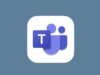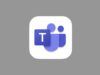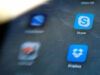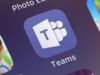Teams registrazione: come iscriversi a Teams
Un tuo caro amico si è trasferito all'estero per fare un Erasmus e vi siete accordati per rimanere in contatto tramite Teams: un'ottima soluzione, se non fosse che tu di tecnologia non ne capisci moltissimo e non hai la più pallida idea di come creare un account per parlare con i tuoi amici mediante il celebre servizio di casa Microsoft.
Che ne dici, allora, di evitare figuracce e di imparare come iscriversi a Teams prima di metterti in contatto con i tuoi amici? Che tu ci creda o no, la registrazione è gratuita e ci vogliono pochissimi minuti per portarla a termine. Scommetto che dopo aver letto tutto ti chiederai come hai fatto a non arrivarci da solo!
Allora, sei pronto per iniziare? Sì? Fantastico! Forza e coraggio: mettiti bello comodo, prenditi tutto il tempo di cui necessiti per concentrarti sulla lettura dei prossimi paragrafi e poi segui le indicazioni che sto per darti, così da riuscire a portare a termine la registrazione a Teams da computer o, se preferisci, da smartphone e tablet. Ti auguro buona lettura e ti faccio un grosso in bocca al lupo per tutto!
Indice
Come registrarsi a Teams
Andiamo ora a vedere insieme come registrarsi a Teams. Comunque, ci tengo subito a farti presente che al fine di utilizzare Teams è necessario avere un account Microsoft, dunque, qui di seguito andremo sostanzialmente a vedere insieme come creare l'account Microsoft per accedere poi a Teams, sia da PC che da smartphone e tablet. Buon proseguimento.
Da PC
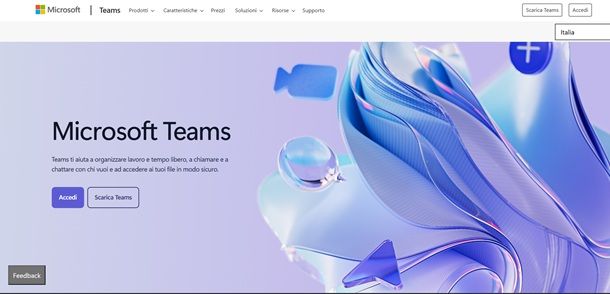
Se stai agendo da PC, accedi anzitutto a questa pagina del sito Internet ufficiale di Microsoft e clicca sul pulsante Accedi. Ora, fai clic sulla scritta fare clic qui per crearne uno per procedere con la creazione dell'account Microsoft.
Nella schermata successiva, inserisci adesso un tuo indirizzo email e poi clicca su Successivo. A questo punto, accedi alla casella di posta in questione, apri l'email che ti è arrivata da parte di Microsoft e inserisci il codice monouso nell'apposita casella di testo della pagina di registrazione.
Fatto ciò, nel successivo modulo, specifica la tua area geografica e la tua data di nascita, dopodiché clicca su Successivo. Adesso, digita il tuo nome e il tuo cognome e fai clic su Successivo.
A questo punto, decidi se impostare un metodo di accesso rapido, come ad esempio il riconoscimento facciale o l'inserimento di un PIN e, nella schermata Una breve nota sull'account Microsoft, scorri in basso e clicca su OK e dovresti così ritrovarti davanti alla schermata di benvenuto di Teams. Ora, clicca su Continua e puoi così cominciare a goderti Teams direttamente da browser con il tuo nuovo account Microsoft!
Ovviamente, puoi utilizzare tale account anche sul client di Teams per Windows e per macOS (oltre che per Linux) e ti ho spiegato come fare ciò in dettaglio, nella mia guida su come accedere a Microsoft Teams. Infine, se desideri avere molte più informazioni su come usare Microsoft Teams, non esitare a leggere la mia guida tutta incentrata sull'argomento.
Da smartphone e tablet
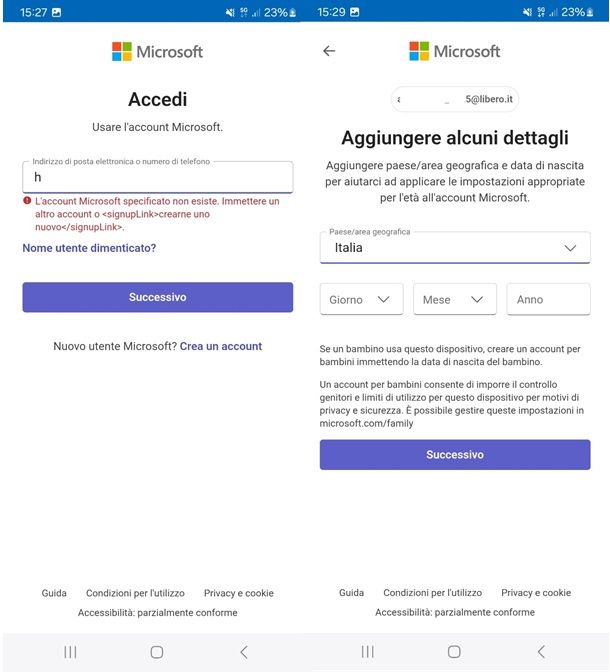
Preferisci usare l'app di Teams per Android e iOS/iPadOS e vorresti dunque creare un account ad hoc? Molto bene, allora, dopo aver scaricato e installato l'app di Teams, aprila e pigia sul tasto Inizia.
Ora, nel campo di testo a centro schermo immetti un indirizzo errato (lo so, può sembrare strano, ma è l'unico modo per creare un account direttamente dall'app) e pigia su Successiva. A questo punto, nella nuova schermata, dovresti vedere la scritta indicante che l'account Microsoft in questione non esiste, dunque, fai tap sulla scritta Crea un account in basso.
Adesso, digita l'indirizzo di posta elettronica con il quale ti vuoi registrare nell'apposito campo di testo e pigia su Successivo. Ora, accedi alla casella di posta che hai appena immesso e inserisci il codice monouso di sei cifre nelle apposite caselle per verificare così la tua email.
A questo punto, specifica la tua area geografica e la tua data di nascita e fai tap su Successivo, dopodiché digita nome e cognome e premi su Successivo. Come ultimo passaggio, devi ora dimostrare di essere un umano risolvendo alcuni semplicissimi puzzle.
Fatto questo, nella schermata Una breve nota sull'account Microsoft, pigia su OK in basso a destra e poi dovresti ritrovarti nella schermata di login di Teams, dunque, digita l'indirizzo email con il quale ti sei appena registrato, pigia su Successivo e poi su Invia il codice per ottenere il codice di accesso. Quindi, immetti tale codice (che ti è arrivato via email) e dovresti così ritrovarti davanti alla schermata di benvenuto di Teams.
Se da questo momento in poi hai bisogno di un piccolo aiuto per sapere come usare Teams sul cellulare (o anche sul tablet), sono ben lieto di informarti che ho scritto una guida sul mio blog tutta dedicata a questo argomento.
Come usare Teams senza registrazione
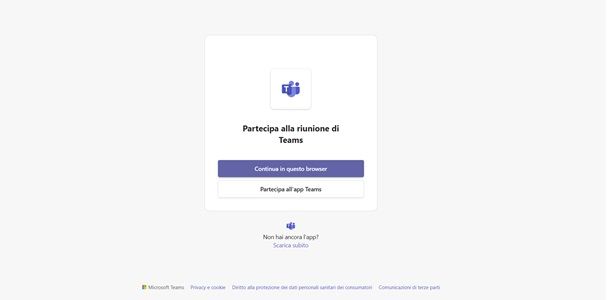
Hai ricevuto un invito a una riunione su Microsoft Teams ma non possiedi un account Microsoft e non vuoi crearne uno? Allora andiamo subito a vedere come usare Teams senza registrazione.
Anzitutto, se stai operando da PC e hai già il link per l'invito alla riunione, aprilo pure con il browser che preferisci. Dovresti ora visualizzare una schermata con la dicitura Partecipa alla riunione di Teams, dunque, clicca sul pulsante Continua in questo browser. In alternativa, puoi selezionare Partecipa all'app Teams e poi fare clic su Apri Microsoft Teams, se l'app di Teams è già installata sul tuo computer.
Ora concedi i permessi per far sì che Teams utilizzi il microfono e la webcam del tuo dispositivo. Inserisci il tuo nome nel campo apposito in alto, verifica che audio e video funzionino correttamente e premi su Partecipa ora in basso a destra per entrare nella riunione senza account né app di Microsoft Teams. Facile, no?
Se invece stai usando un dispositivo mobile, puoi comunque unirti a una riunione senza account, ma in questo caso è indispensabile scaricare almeno l'app di Microsoft Teams e questo è valido sia su Android che su iOS/iPadOS. Quindi, dopo aver ricevuto l'invito, tocca il link, seleziona Partecipa alla riunione e installa l'app.
Una volta che hai scaricato l'app, aprila e a questo punto, digita il tuo nome nel campo dedicato, premi su Partecipa ora e autorizza l'app ad accedere al microfono e alla webcam per unirti alla riunione.

Autore
Salvatore Aranzulla
Salvatore Aranzulla è il blogger e divulgatore informatico più letto in Italia. Noto per aver scoperto delle vulnerabilità nei siti di Google e Microsoft. Collabora con riviste di informatica e cura la rubrica tecnologica del quotidiano Il Messaggero. È il fondatore di Aranzulla.it, uno dei trenta siti più visitati d'Italia, nel quale risponde con semplicità a migliaia di dubbi di tipo informatico. Ha pubblicato per Mondadori e Mondadori Informatica.